希望解决 MacBook 上 Apple Safari 浏览器的任何加载问题。这是清除 Mac 上 Safari 浏览器缓存的简单指南。
Apple Safari 是 Mac 和其他 Apple 设备的默认 Web 浏览器。它在自己的 WebKit 引擎上运行,并具有强大的隐私和安全功能。它与 chromium 浏览器提供的功能不同,并且有自己的优点。浏览器收集缓存以加快页面加载速度并提供更好的浏览体验。
如果您希望清除 MacBook 上 Safari 浏览器的缓存数据,以解决任何加载问题或对浏览器问题进行排序,那么下面是清除 Mac 上 Safari 浏览器缓存的简单指南。
在 Mac 上清除 Safari 浏览器缓存的步骤
巨大的缓存积累可能是导致服务器问题的罪魁祸首。缓存是存储站点数据和其他网络信息的一组数据。清除缓存可以帮助解决 Safari 上的服务器问题,
- 打开 Safari,然后单击顶部菜单栏上的Safari 选项。
- 单击“设置”,然后在新窗口框中单击 “高级”选项卡。
- 并右键勾选“在菜单栏中显示开发菜单”
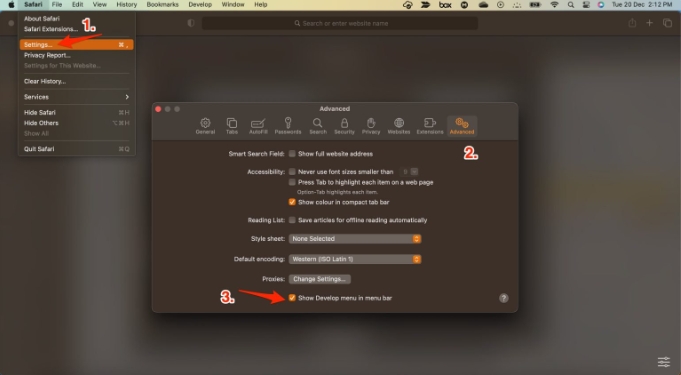
- 现在单击 顶部菜单栏中的“开发” 。
- 单击“清空缓存” 并重新启动 Safari 浏览器。
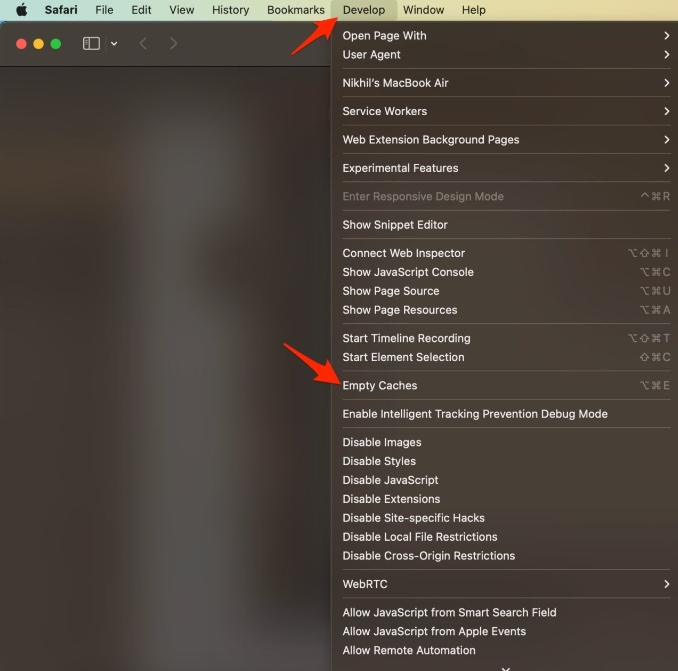
清除 Safari 浏览器历史记录
如果您愿意,还可以清除 MacBook 上 Safari 上的浏览器历史记录。
- 打开 Safari,然后单击菜单栏中的 Safari,然后单击 “清除历史记录”。
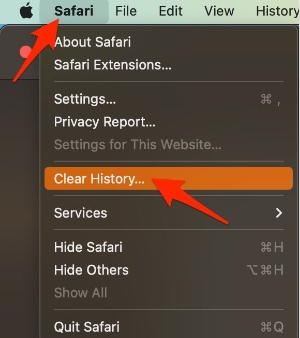
- 选择时间范围并清除历史记录。
- 清除历史记录。
通过这个简单的指南,您可以清除 MacBook 上 Apple Safari 浏览器的缓存,并修复 PC 上的任何加载或浏览器问题。









